Adicionar distintivos de estado para o seu repositório GitHub
Azure DevOps Services | Azure DevOps Server 2022 - Azure DevOps Server 2019
Você pode adicionar a sintaxe Markdown a um arquivo de repositório README.md do GitHub para exibir o status da placa nesse repositório. Mostre o status adicionando a sintaxe escolhida nas configurações do quadro.
Nota
Requer o Azure DevOps Server 2019 Atualização 1 ou versão posterior.
A sintaxe mostrada funciona se você conectou seu projeto a um GitHub.com ou ao repositório do GitHub Enterprise Server. Para o GitHub Enterprise Server, seu servidor deve ser acessível pela rede aos Serviços de DevOps do Azure.
Pré-requisitos
| Categoria | Requerimentos |
|---|---|
| Permissões | Administrador de equipe para as configurações da equipe que você deseja modificar ou membro do grupoAdministradores de Projeto. |
| Integração com GitHub | Conecte o seu projeto ao repositório do GitHub onde existem os commits e os pull requests aos quais deseja vincular-se. |
| Configuração da placa | Um quadro que você deseja configurar. Quando você adiciona uma equipe, adiciona um quadro para essa equipe. Para obter mais informações, consulte Sobre equipes e ferramentas ágeis. |
| Acesso ao repositório | Para adicionar o selo de status ao repositório GitHub.com: Colaborador do repositório. |
Adicionar um selo de status
Entre no Azure Boards e abra seu quadro.
Selecione o ícone de
 engrenagem para configurar o quadro e definir as configurações gerais da equipe.
engrenagem para configurar o quadro e definir as configurações gerais da equipe.
Selecione Selo de status e marque ou desmarque a opção Permitir que usuários anônimos acessem o selo de status. Quando estiver desmarcado, os utilizadores que não tiverem sessão iniciada poderão continuar a ver o selo de estado.

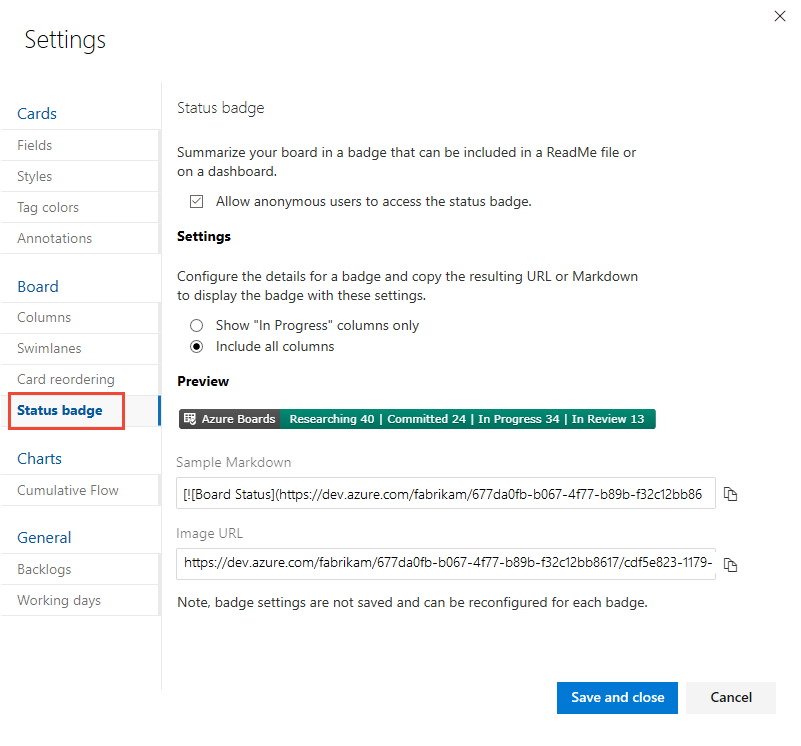
Escolha o tipo de selo desejado e escolha o
 ícone de cópia para copiar a sintaxe de Markdown para o selo.
ícone de cópia para copiar a sintaxe de Markdown para o selo.- Mostrar colunas "Em andamento" ignora apenas a primeira e a última colunas.
- Incluir todas as colunas inclui a primeira e a última colunas do quadro.
- Você pode personalizar o conjunto de colunas especificando
2para as columnOptions e, em seguida, uma lista delimitada por vírgulas das colunas do quadro para aparecer. Por exemplo,?columnOptions=2&columns=Proposed,Committed,In%20Progress,In%20Review, como mostrado na sintaxe a seguir. Para rótulos de coluna que incluem espaços, você deve codificar o espaço com%20. Por exemplo,In%20Progress.
[](https://dev.azure.com/fabrikam/677da0fb-b067-4f77-b89b-f32c12bb8617/_boards/board/t/cdf5e823-1179-4503-9fb1-a45e2c1bc6d4/Microsoft.RequirementCategory/)Um selo semelhante ao seguinte é exibido.

Quando tiver terminado, selecione Guardar.
A única configuração que você pode configurar é a Permitir que usuários anônimos acessem o selo de status. O tipo de selo em Configurações alterna apenas a sintaxe Markdown para você copiar dos valores Sample Markdown e Image URL .
Abra o arquivo LEIA-ME no repositório GitHub e cole a sintaxe copiada para exibir o selo.
Deverá ver a mesma imagem de pré-visualização que selecionou com valores que correspondem ao seu quadro.